幽灵资源网 Design By www.bzswh.com
本文讲解重点:出血的含义,如何利用Illustrator(以下简称AI)中的移动工具添加出血线,系统讲解如何在adobe illustrator中进行拼版、转曲等印前工作。
使用工具:adobe illustrator10.03,各版本操作方法类似。
本例适合对象:adboe illustrator初、中级用户,印前工作者。
一、什么是“出血”

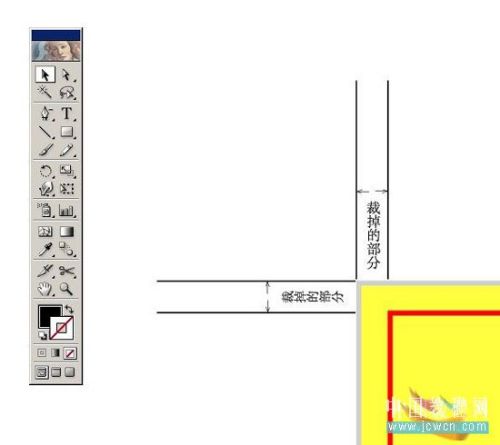
图中红色范围内的为成品尺寸,红色之外的即为出血,出血直白地理解就是为裁刀留的,后面我会详细讲解如何添加出血。
二、Illustrator拼版前的准备工作
1、启动adobe illustrator。

2、打开文件(ctrl o),全选当前所有物件或者按ctrl a,文字转曲线。我比较喜欢AI的原因之一就是因为它的段落文本转曲功能,无论有多少篇幅的文字都可在一瞬间完成。转曲后再次全选当前文件,如果发现ctrl shift o处是可用状态,那证明还有文字未转,反之则转完所有文字。


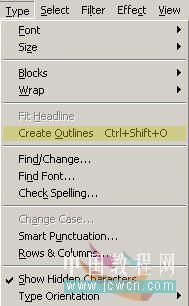
小贴士:转曲线就是把文字转为路径,未转的文字是不可以出菲林片的,菲林片是以路径的形式展示的。
3、关于CMYK和RGB模式的说明
AI一般默认的文档是CMYK,也就是说任何导入的图片模式导进来之后系统会自动把RGB或其它格式的图片转化为CMYK(包含连接和非连接图片)。注意!AICS2中连接图片,如果是RGB图是不会转化为CMYK,最终存储为EPS的会。强烈建议在PS里调好。查看文件信息可在窗口菜单下找到。


上一页12 下一页 阅读全文
幽灵资源网 Design By www.bzswh.com
广告合作:本站广告合作请联系QQ:858582 申请时备注:广告合作(否则不回)
免责声明:本站文章均来自网站采集或用户投稿,网站不提供任何软件下载或自行开发的软件! 如有用户或公司发现本站内容信息存在侵权行为,请邮件告知! 858582#qq.com
免责声明:本站文章均来自网站采集或用户投稿,网站不提供任何软件下载或自行开发的软件! 如有用户或公司发现本站内容信息存在侵权行为,请邮件告知! 858582#qq.com
幽灵资源网 Design By www.bzswh.com
暂无评论...
